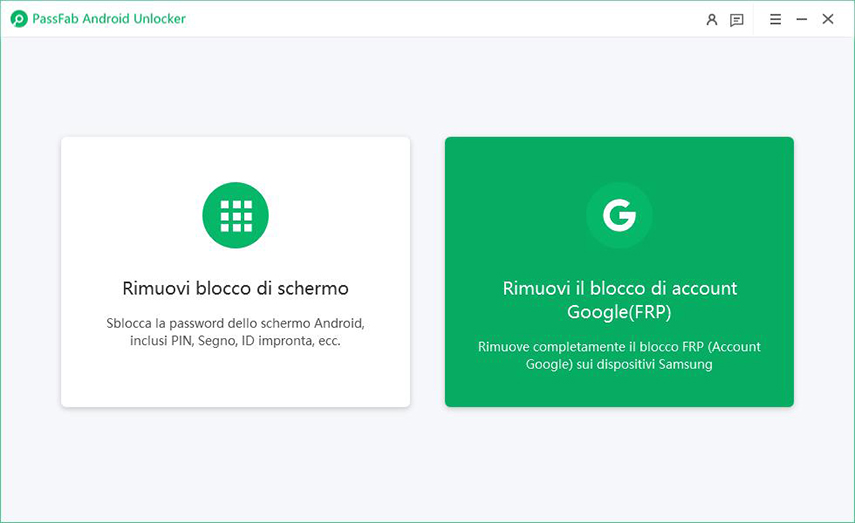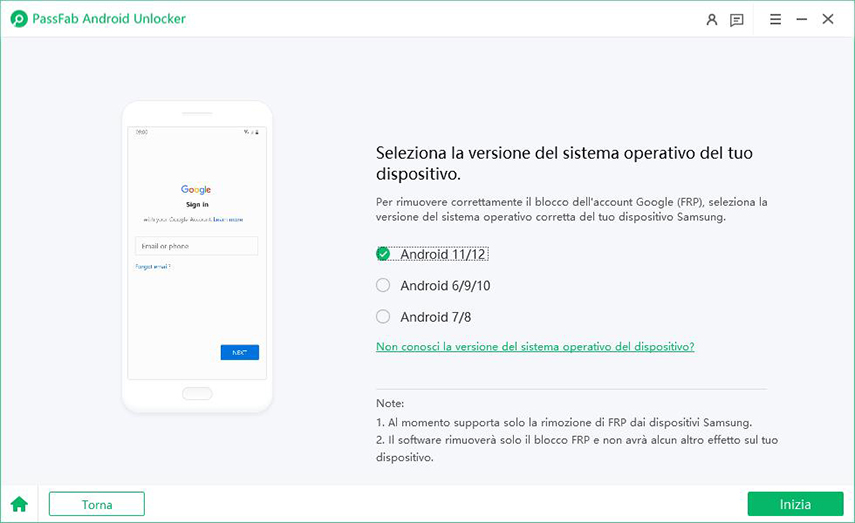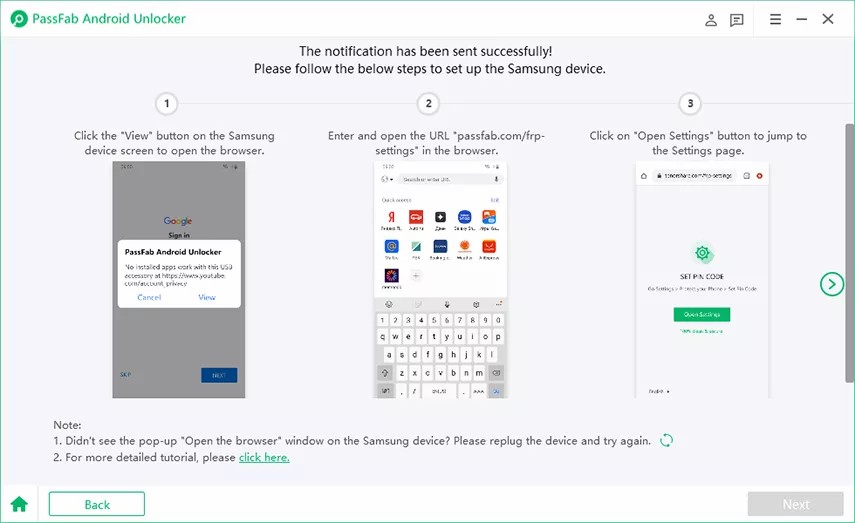Questo dispositivo è stato reimpostato. Per proseguire, accedi a un account Google già sincronizzato con il dispositivo. Ecco, questo è il messaggio che ho ricevuto all’accensione dello smartphone comprato di seconda mano su Internet. Come posso risolvere? Grazie!
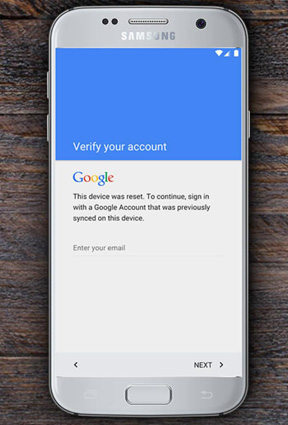
Hai bisogno di bypassare l'account Google per continuare ad utilizzare il tuo dispositivo Android dopo averlo ripristinato? In questo articolo, ti offriamo alcune soluzioni per risolvere questo problema.
Parte 1: Come bypassare l'account Google dopo aver ripristinato il dispositivo.
La protezione ripristino delle impostazioni di fabbrica è una funzione integrata nell’account di Google per proteggere i propri dati in caso di furto o smarrimento del dispositivo Android. Tuttavia, ci sono anche altre situazioni nelle quali un utente può rimanere bloccato sulla pagina “Verifica il tuo account” dopo un ripristino. Ad esempio, un caso molto comune è come quello della nostra amica che ha acquistato un Android di seconda mano. In questa sezione dell’articolo impareremo come sbarazzarci del problema per tornare in possesso del nostro dispositivo Android.
Caso 1: Ignorare l'account Google su Samsung.
Passo 1: Seleziona la tua lingua e connetti il dispositivo alla rete (di solito un Wi-Fi)
Passo 2: Tocca il campo dove ti viene chiesto di inserire la tua email per far apparire la tastiera.
Passo 3: Sulla tastiera, tieni premuto il carattere "@" per accedere al menu delle impostazioni.
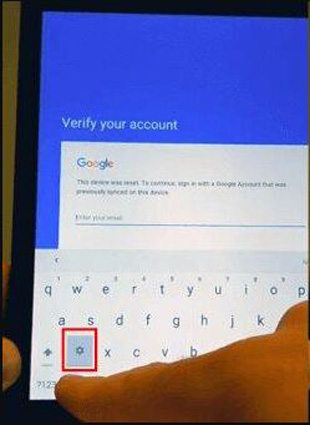
Passo 4: Seleziona "Impostazioni tastiera Google".
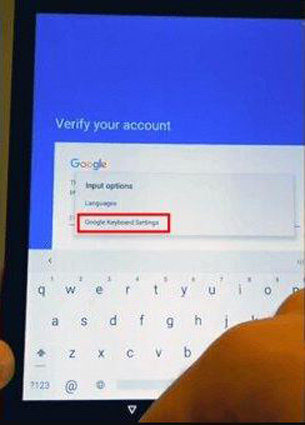
Passo 5: Tocca i tre punti nell'angolo in alto a destra dello schermo
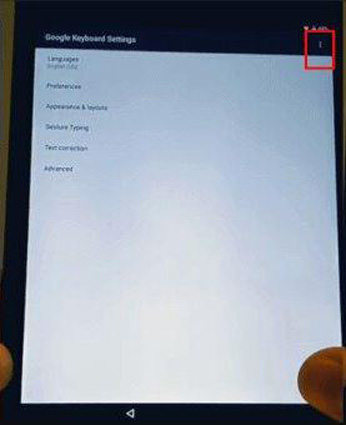
Passo 6: Scegli "Guida e feedback".
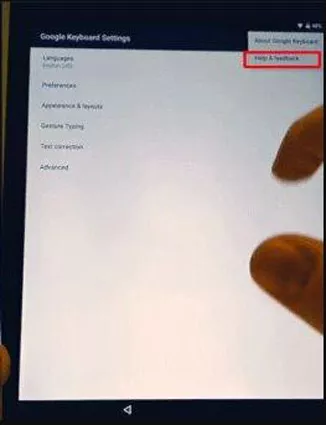
Passo 7: Seleziona "Utilizzo della tastiera Google" nel menu della guida.
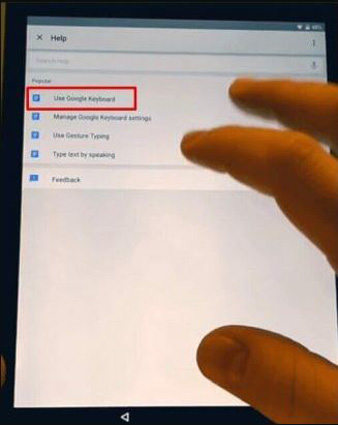
Passo 8: Tieni premuto qualsiasi testo sulla pagina per selezionarlo e tocca l'icona della ricerca web.
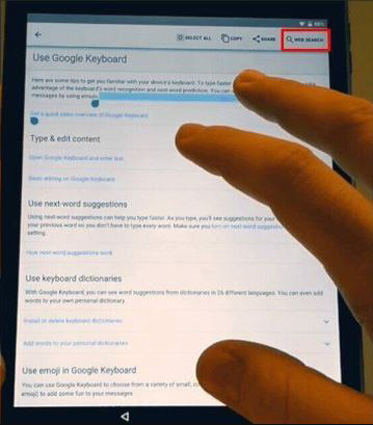
Passo 9: Sotto la casella di ricerca, seleziona "Impostazioni".
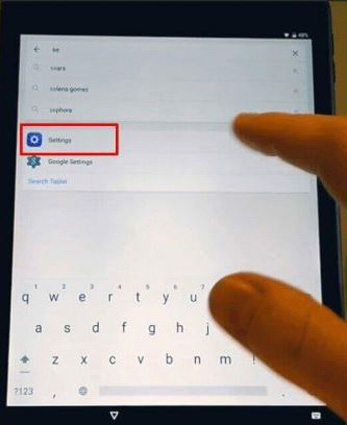
Passo 10: Scorri verso il basso il menu e seleziona "Informazioni sul telefono".
Passo 11: Trova il numero di build nel menu e toccalo ripetutamente 7 volte per abilitare le "Opzioni sviluppatore".
Passo 12: Torna al menu e seleziona "Opzioni sviluppatore".
Passo 13: Abilita lo sblocco OEM e tocca "Indietro" due volte.
Passo 14: Riavvia il dispositivo e riconnettilo alla rete.
Bene, hai ripristinato il dispositivo e ora puoi continuare ad accedere con un account Google. Puoi avviare il tuo dispositivo e aggiungere un nuovo account!
Leggi anche: 12 Strumenti per rimuovere il blocco di account Google/FRP [S22 e Android 11]
Caso 2: Bypassare l'account Google su LG.
Passo 1: Collega il dispositivo a una rete (di solito una Wi-Fi).
Passo 2: Torna alla schermata di benvenuto e seleziona Accessibilità.
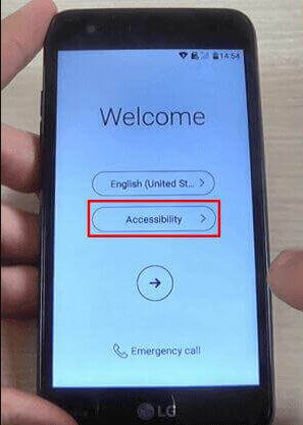
Passo 3: Seleziona Visione nel menu Accessibilità.
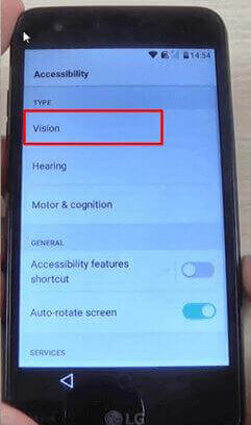
Passo 4: Tocca Talkback per accedere al menu.
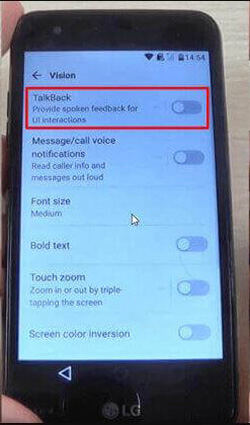
Passo 5: Seleziona Output di sintesi vocale.
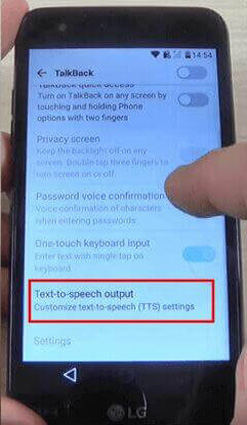
Passo 6: Fai clic sull'icona delle impostazioni nel motore di sintesi vocale di Google.

Passo 7: Scegli Impostazioni per il motore di sintesi vocale di Google.
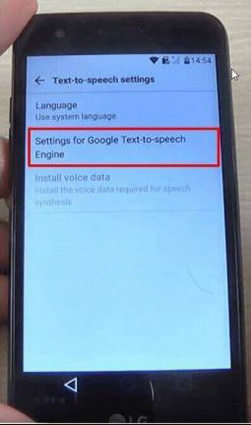
Passo 8: Fai clic su Feedback nelle opzioni di Google TTS.
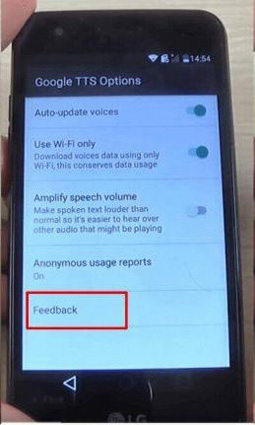
Passo 9: Qui trovi un testo. Fai clic su termini di servizio.
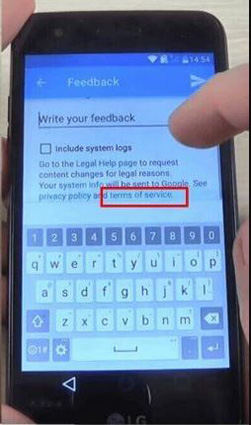
Passo 10: Successivamente, verrà visualizzata una finestra di Google Chrome. Quando ti chiederà di accedere, seleziona ‘No, grazie’.
Passo 11: Quindi entrerai nella pagina dei termini di servizio, fai clic sul logo di Google per accedere alla home page.
Passo 12: Nella casella di ricerca, cerca test.
Passo 13: Verrà visualizzato il test di Wikipedia come primo risultato. Tieni la parola test nella descrizione. Quindi appariranno le opzioni pop-up, fai clic su tre punti sul lato destro.
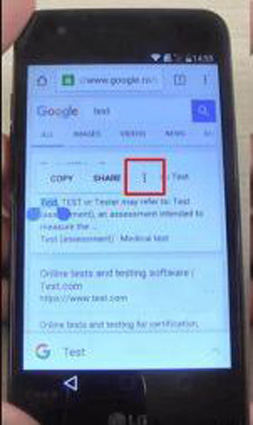
Passo 14: Seleziona Assist tra tre opzioni.
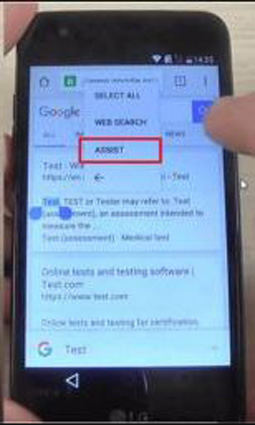
Passo 15: Tocca No, grazie quando ti chiede di accedere.
Passo 16: Cerca le Impostazioni tramite la casella di ricerca e aprirla.
Passo 17: Seleziona App in Impostazioni.
Passo 18: Tocca tre punti sul lato destro e scegli Mostra sistema.
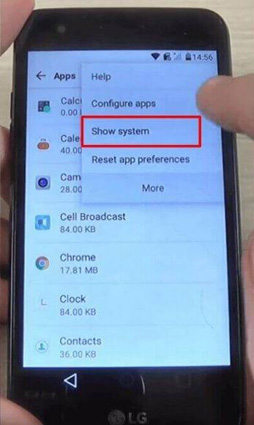
Passo 19: Trova l'Installazione guidata nell'elenco e toccala.
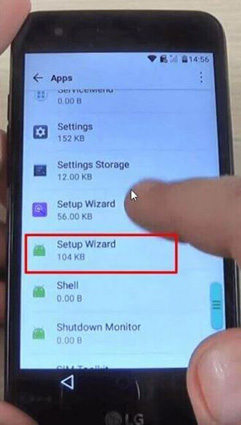
Passo 20: Fai clic su Forza arresto.
Passo 21: Fai clic su Archiviazione e vedrai Cancella cache, fai clic su di esso.
Passo 22: Fai clic due volte sul tasto Indietro per tornare alle app.
Passo 23: Scegli i servizi Google Play, quindi ripeti i passaggi precedenti: fai clic su Forza arresto, OK e Disabilita.
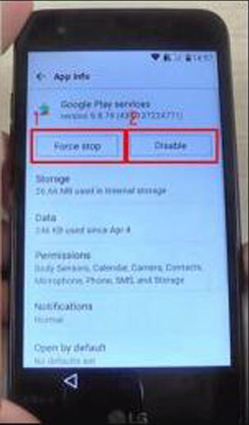
Passo 24: Tocca il tasto Indietro per tornare alle impostazioni.
Riavvia il dispositivo e non connetterti alla rete. Vai alle impostazioni e seleziona Generale, scegli Backup e ripristino. Quindi selezionare Ripristino impostazioni di fabbrica. Ripristina telefono ed Elimina tutto, quindi Ripristina. Perfetto puoi ignorare il blocco FRP con successo!
Parte 2: Come rimuovere il blocco FRP su Samsung utilizzando PassFab Android Unlock.
Rimuovere l'account Google può essere una preoccupazione per chi vuole accedere a un dispositivo bloccato. Tuttavia, esiste uno strumento utile chiamato PassFab Android Unlock che permette di rimuovere il blocco FRP su Samsung e bypassare lo schermo di qualsiasi altro dispositivo, incluso Xiaomi. Basta seguire i semplici passaggi descritti di seguito per utilizzare questo strumento.
- Passo 1. Collega il dispositivo al computer e avvia PassFab Android Unlock.
- Passo 2. Seleziona [Rimuovi il blocco di Google(FRP)].

- Passo 3. Assicurati che il tuo dispositivo sia connesso a una rete Wi-Fi e, dopo aver selezionato la tua versione di Android, fai clic su [Inizia].

- Passo 4. PassFab Android Unlock ti invierà una notifica. Segui le istruzioni per scaricare il file "BypassFrp.apk" per rimuovere il blocco FRP.

- Passo 5. Imposta una sequenza di sblocco dalla pagina delle Impostazioni.

- Passo 6. Riavvia il dispositivo e utilizza la nuova sequenza di sblocco per sbloccare il dispositivo e ripristinarlo.

Parte 3: domande frequenti sulla protezione FRP.
D1: Come disabilitare il blocco FRP?
Per disabilitare il blocco FRP, vai alle Impostazioni, seleziona "Account" e tocca "Google". Quindi, fai clic sul tuo account Google per rimuoverlo. Dopo aver rimosso l'account Google dal dispositivo, il blocco FRP verrà disattivato.
D2: Il flashing di un telefono rimuoverà FRP?
No, il flashing di un telefono o l'esecuzione di un ripristino delle impostazioni di fabbrica non elimina il blocco FRP. Dovrai ancora accedere con un account Google precedentemente sincronizzato con il dispositivo per attivarlo.
D3: Il rooting di un telefono aggirerà FRP?
No, il rooting o l'unrooting di un dispositivo non influisce sul blocco FRP. Dovrai comunque accedere con il tuo account Google.
Conclusioni
In questo articolo abbiamo spiegato come rimuovere l'account Google precedentemente sincronizzato da Android su Samsung e LG, e fornito istruzioni dettagliate per rimuovere il blocco FRP di Google utilizzando la rimozione del blocco di Google. Se ti è stato utile, condividilo con gli amici.

PassFab Android Unlock
- Rimuove la password della schermata di blocco Android
- Rimuove Samsung Google Lock (FRP) su Windows
- Supporta Pattern, PIN, impronte digitali di sblocco, ecc
- Supporta tutte le versioni di Android